Een programma laten draaien bij het opstarten in Windows 11/10
Er kunnen enkele programma's zijn die u altijd bij het opstarten of opstarten wilt uitvoeren. Laten we zeggen dat het eerste dat u altijd doet, is uw browser opstarten en op internet gaan surfen. Natuurlijk(Sure) , wanneer uw Windows - pc opstart naar desktop, kunt u uw browser altijd handmatig starten en de URL invoeren(URL) , maar als u deze automatisch wilt laten starten, kunt u eenvoudig programma's(Programs) , zoals bijvoorbeeld een browser , automatisch laten starten bij het opstarten elke keer in Windows 11/10/8/7 .
Een programma(Program) laten draaien bij het opstarten in Windows 11/10
Eerst wil je de instellingen van het programma controleren(check in the Program’s settings) en zien of er een instelling is waarmee je het bij elke opstart kunt laten draaien. Als dat zo is, beantwoordt het de vraag gemakkelijk. Zo niet, dan zijn er nog drie andere manieren waarop u dit kunt doen. Laten we ze eens bekijken:
1] Plaats de(Place Program) snelkoppeling naar het programma in de opstartmap(Startup)
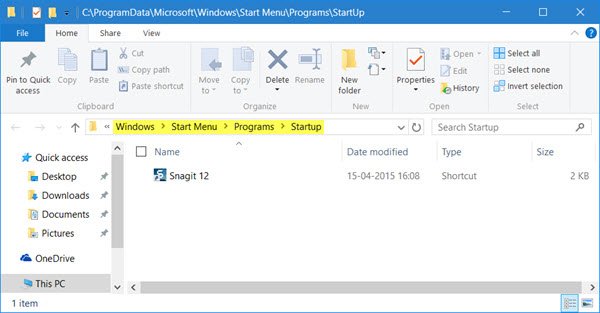
De eenvoudigste manier zou zijn om een snelkoppeling van het programma(Program) in de opstartmap van Windows te(Windows Startup folder) plaatsen .
De map Current Users Startup(Current Users Startup folder) in Windows bevindt zich op:
C:\Users\Username\AppData\Roaming\Microsoft\Windows\Start Menu\Programs\Startup
Deze programma's starten alleen op voor de huidige ingelogde gebruiker. Om deze map rechtstreeks te openen, opent u Uitvoeren(Run) , typt u shell:startupen drukt u op Enter.
De Windows-opstartmap voor alle gebruikers(All Users Windows startup folder) bevindt zich op:
C:\ProgramData\Microsoft\Windows\Start Menu\Programs\StartUp
Om deze map te openen, opent u het vak Uitvoeren(Run) , typt u shell:common startup en drukt u op Enter.
In deze map kunt u snelkoppelingen toevoegen naar de programma's die u met uw Windows wilt starten.
Lezen(Read) : Programma in opstartmap start niet bij opstarten(Program in Startup folder not starting on startup) .
2] Programma's toevoegen(Add Programs) aan het opstarten met behulp van freeware
Hoewel u met de ingebouwde MSCONFIG of het hulpprogramma(MSCONFIG or System Configuration Utility) voor systeemconfiguratie opstartitems kunt uitschakelen of verwijderen, kunt u geen opstartprogramma's toevoegen.
Er zijn veel gratis tools waarmee u (many free tools)opstartprogramma's(manage startup programs) kunt beheren .
Om eenvoudig opstartprogramma's toe te voegen, kunt u gebruik maken van freeware zoals Chameleon Startup Manager of Quick Startup . Beide zijn feature-rijke opstartmanagers waarmee u eenvoudig opstartprogramma's kunt toevoegen samen met hun opstartparameters.
3] Programma(Make Program) laten draaien met Windows opstarten via Register
U kunt de registeropstartpaden(Registry Startup Paths) gebruiken om programma's toe te voegen die bij elke opstart starten. U kunt de registersleutels Run en RunOnce gebruiken om ervoor te zorgen dat programma's worden uitgevoerd telkens wanneer een gebruiker zich aanmeldt of slechts één keer wordt uitgevoerd.
De registersleutels bevinden zich hier. Ze zijn voor de huidige gebruiker(Current User) en voor alle gebruikers -(All Users – Run) Elke keer uitvoeren of slechts één keer uitvoeren:
HKEY_LOCAL_MACHINE\Software\Microsoft\Windows\CurrentVersion\Run HKEY_CURRENT_USER\Software\Microsoft\Windows\CurrentVersion\Run HKEY_LOCAL_MACHINE\Software\Microsoft\Windows\CurrentVersion\RunOnce HKEY_CURRENT_USER\Software\Microsoft\Windows\CurrentVersion\RunOnce
Op MSDN(MSDN) leest u hier meer over .
4] Gebruik Taakplanner(Use Task Scheduler) om programma's te laten draaien bij het opstarten

U kunt een basistaakwizard maken met Windows Taakplanner(create a Basic Task Wizard using Windows Task Scheduler) om een programma elke keer bij het opstarten te laten starten, door de optie Wanneer de computer start te(When the computer starts) gebruiken als Taaktrigger.
Als u dit hebt gedaan, wilt u misschien een vertragingstijd instellen voor de opstartprogramma's. (set a delay time for the Startup programs.)Als u wilt, kunt u Programma's ook automatisch starten als beheerder .
PS : Dit bericht laat je zien hoe je Microsoft Store-apps opent bij het opstarten(open Microsoft Store apps on startup) .
Related posts
Hoe te vinden waar een programma is geïnstalleerd in Windows 11/10
Programma in opstartmap start niet bij opstarten in Windows 11/10
Opstartprogramma's uitschakelen in Windows 11/10
Locatie van de opstartmap in Windows 11/10
Schakel de optie Snel opstarten in ontbreekt in Windows 11/10
Tips en trucs voor vergrootglas in Windows 11/10
Hard of volledig afsluiten in Windows 11/10 forceren om het opnieuw te initialiseren?
Tips en trucs voor Microsoft Edge-browser voor Windows 11/10
Samsung Notes gebruiken in Windows 11/10
AutoPlay in- of uitschakelen in Windows 11/10
Lijst met bestanden in een map afdrukken in Windows 11/10
Hoe RAR-bestanden te openen in Windows 11/10
Sticky Keys inschakelen, instellen, gebruiken en uitschakelen in Windows 11/10
Schakel automatisch opnieuw opstarten bij systeemfout uit in Windows 11/10
Vertragingstijd instellen voor opstartprogramma's in Windows 11/10
Gratis software om de opstart- of opstarttijd te meten in Windows 11/10
Tips en trucs voor virtueel bureaublad voor Windows 11/10
Windows zit vast in selectieve opstartmodus in MSCONFIG in Windows 11/10
Desktop of Explorer wordt niet automatisch vernieuwd in Windows 11/10
Hardwareversnelling in- of uitschakelen in Windows 11/10
